Cómo encontrar el número de puerto SMTP en Outlook 2013
Su cuenta de correo electrónico en Microsoft Outlook 2013 utiliza dos puertos separados: uno para el correo electrónico entrante y otro para el correo saliente. Muchas cuentas de correo electrónico requerirán que conozca los números de puerto entrantes y salientes cuando se configuran en Outlook 2013, pero hay algunas cuentas de correo electrónico para las cuales Outlook puede detectar automáticamente la configuración correcta. Si este es el caso con su cuenta de correo electrónico, es posible que no haya tenido que localizar esta información. Afortunadamente, si necesita conocer el puerto SMTP que se está utilizando en Outlook 2013, puede seguir el tutorial a continuación para hacerlo.
Cómo encontrar y cambiar el número de puerto saliente en Outlook 2013
Si necesita esta información para configurar su cuenta de correo electrónico en otro programa o si está solucionando un problema de una cuenta que no funciona, encontrar el puerto SMTP puede ser un poco complicado. Pero una vez que encuentre el menú correcto, tendrá acceso a todas las demás configuraciones de cuenta de correo electrónico que pueda necesitar.
Paso 1: Inicie Outlook 2013.
Paso 2: haz clic en la pestaña Archivo en la esquina superior izquierda de la ventana.

Paso 3: haga clic en el botón Configuración de la cuenta en el centro de la ventana, luego haga clic nuevamente en la opción Configuración de la cuenta .
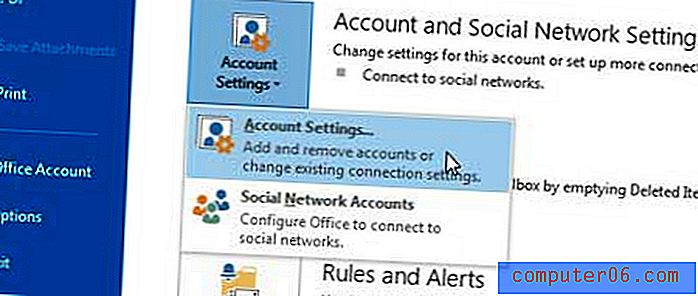
Paso 4: Seleccione su cuenta de correo electrónico de la lista en el centro de la ventana, luego haga clic en el botón Cambiar .
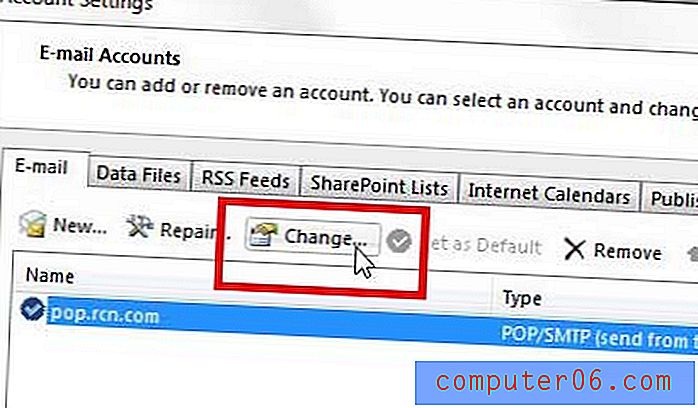
Paso 5: haga clic en el botón Más configuraciones en la esquina inferior derecha de la ventana.
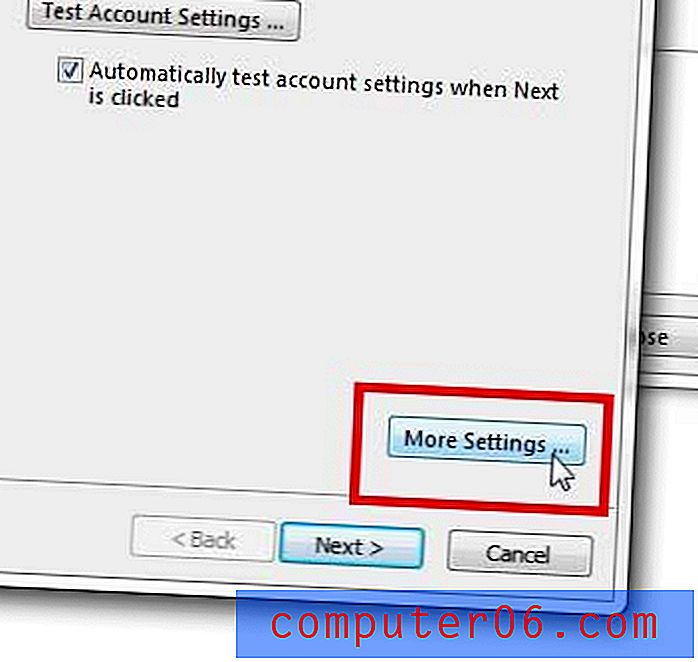
Paso 6: haga clic en la pestaña Avanzado en la parte superior de la ventana.
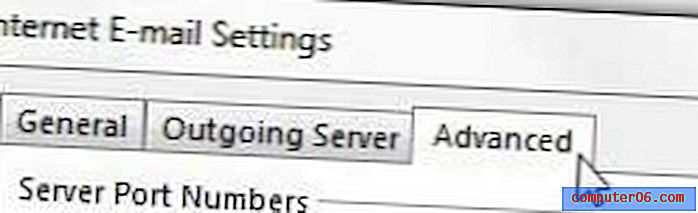
Paso 7: su número de puerto SMTP se encuentra en el campo a la derecha del servidor saliente (SMTP) . Puede cambiar este número de puerto haciendo clic dentro del campo, ingresando un nuevo valor y luego haciendo clic en Aceptar en la parte inferior de la ventana.
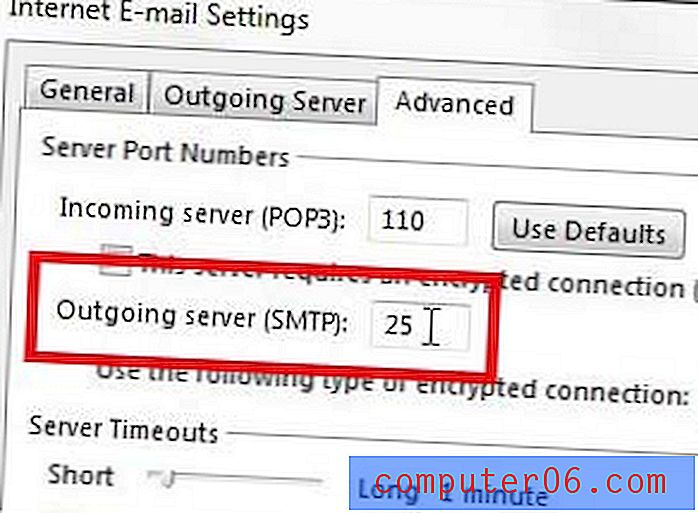
Si ha cambiado el número de puerto, puede hacer clic en el botón Siguiente para probar su nueva configuración.
Si necesita instalar o actualizar Microsoft Office en computadoras adicionales, entonces la opción de suscripción podría ser más rentable para usted. Haga clic aquí para obtener más información sobre la suscripción a Microsoft Office 365.



